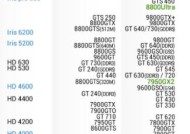显卡满载时如何优化设置?设置后性能有何变化?
- 电器常识
- 2025-05-10
- 7
- 更新:2025-05-09 18:51:47
在追求极致游戏体验和高效图形渲染的时代,显卡满载工作变得日益普遍。然而,当显卡满载时,系统如何优化设置,以确保性能的最优输出和系统的稳定性,成为很多电脑用户关注的焦点。本文将为你全面解析显卡满载时的优化设置及其对性能的影响,帮助你实现性能的最大化和硬件的长期健康。
优化显卡设置前的准备工作
在对显卡进行优化之前,我们需要做些准备工作。确保你的驱动程序是最新的,因为最新的驱动程序往往包含性能改进和错误修复。检查你的电源供应是否充足,因为满载时显卡需要更多的电力支持。确保你的系统散热良好,以免因为高温而触发保护机制导致性能下降。
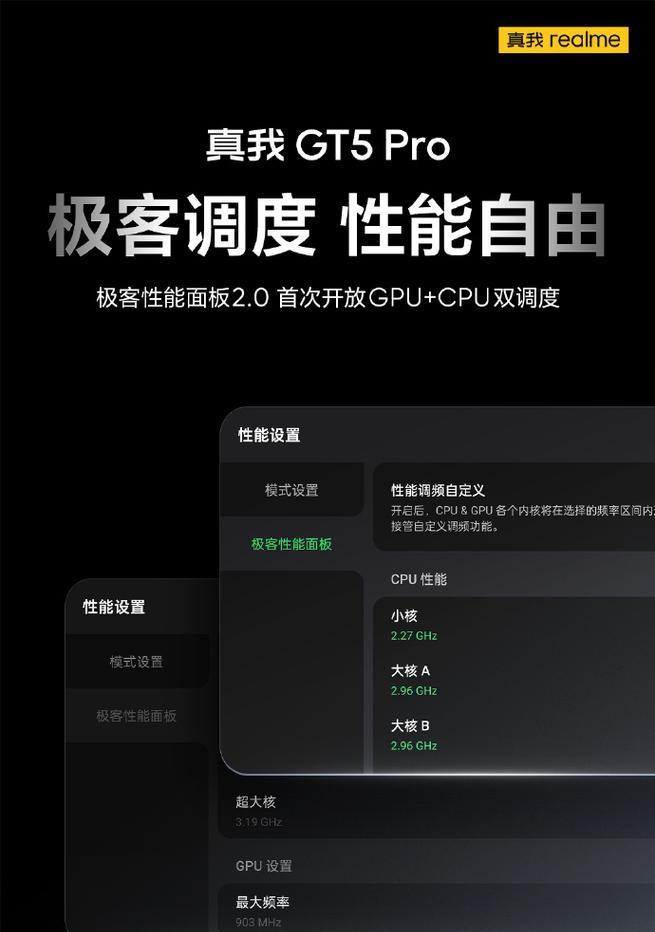
通过显卡控制面板优化设置
大多数显卡都配有自家的控制面板软件,例如NVIDIA的GeForceExperience和AMD的RadeonSoftware,你可以通过这些软件进行一系列的设置优化。
设置目标帧率
适当设定目标帧率可以有效控制显卡负载。对于游戏而言,建议将其设置为显示器的最大刷新率或略高,以避免显卡过度满载而产生不必要的耗电和热量。
优化图形质量
在不牺牲太多画质的前提下,适度降低图形质量设置,如阴影、纹理细节等,可以在保证流畅运行的同时,减轻显卡的压力。
开启自适应同步技术
如果你使用的是支持自适应同步(如G-Sync或FreeSync)的显示器,启用这项技术可以有效减少画面撕裂和卡顿,让显卡在满载时更稳定。

系统层面的优化
除了通过显卡控制面板进行优化,还可以从系统层面入手,以提升整体性能。
关闭不必要的后台程序
运行时关闭不必要的后台程序,可释放更多的系统资源给显卡,提升满载时的性能表现。
调整电源计划
在系统电源选项中,选择高性能模式可以确保系统在满载时不会降低性能来节能。
更新BIOS
检查并更新你的主板BIOS,以确保显卡能够得到最佳的支持和兼容性。
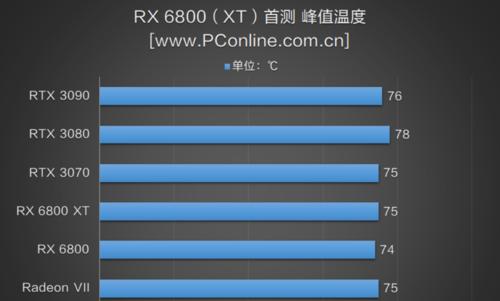
性能变化与监测
进行优化设置后,你可能会注意到以下几种性能变化:
帧率提升:合理调整设置后,游戏或应用的平均帧率可能会有所提高。
温度降低:优化后的显卡不会过度满载,因此温度有可能下降,从而减少硬件损耗。
稳定性增强:良好的散热和合理的负载分配可以使得系统运行更加稳定。
耗电减少:合理的设置可以减少不必要的能量消耗,延长显卡使用寿命。
性能变化可以通过各种监测软件来跟踪,例如GPU-Z、MSIAfterburner等,它们可以帮助你实时查看显卡状态和性能数据。
常见问题解答
问:显卡满载运行会缩短其寿命吗?
答:如果满载运行伴随着高温或不稳定电压,则可能加速硬件老化。通过合理的优化和散热管理,可以有效避免这些问题,延长显卡使用寿命。
问:如何判断显卡是否过度满载?
答:通过监控软件,若发现显卡温度持续升高或者功耗异常,可能是过度满载的表现。这时应重新调整显卡设置,并检查散热系统是否正常工作。
问:满载设置会增加噪音吗?
答:满载运行时,显卡的风扇可能会加速运转以保持散热,这可能会增加一些噪音。然而,选择优质的风扇和良好的机箱通风布局可以将噪音控制在合理范围内。
通过以上优化步骤,显卡在满载时的性能将得到显著提升,同时硬件的稳定性和寿命也将得到保障。记住,性能优化是一个持续的过程,随着技术的更新换代和硬件的升级,你应不断调整和优化设置以适应新的需求。